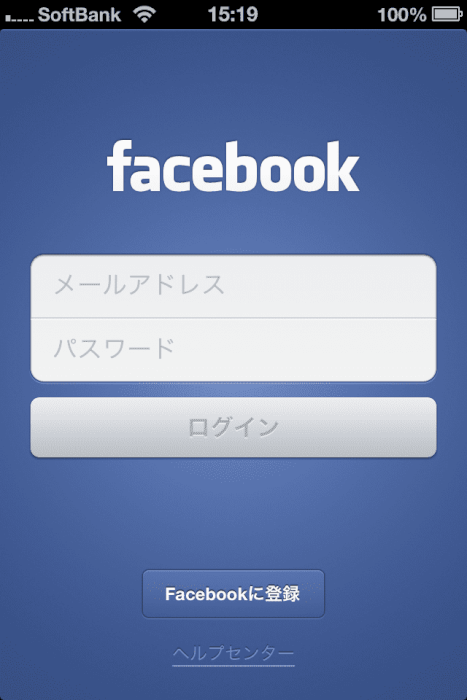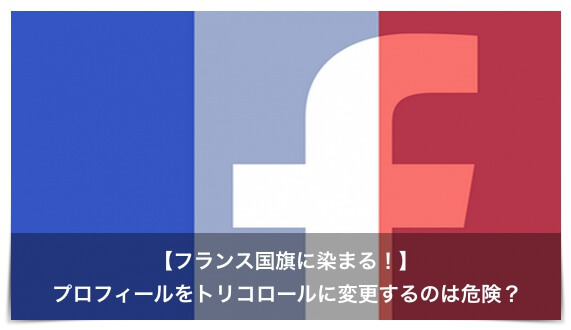アカウントを作成するときに必要になる情報は次の通りです。
- 氏名(姓・名)
- メールアドレスまたは携帯電話番号
- パスワード
- 生年月日
- 性別
この記事の目次
確認コードを入力してアカウント作成完了
***[キャプチャした登録フォームの登録ボタンをマークしたもの]***
フォームに必要事項を入力して「登録する」をクリックすると、アカウントの仮登録が完了します。
登録を完了させるには、入力したメールアドレスもしくは電話番号あてに送信される確認用のコードを入力する必要があります。
コードの入力が完了すればアカウントの登録が完了です!
お疲れ様でした!
ログインしていても他人のページが見れないのはなぜ?
ではログインしていても他人のページが見れないのはなぜなのでしょうか。
ブロックされている
まずはブロックされているからです。
Facebookで友達の投稿をすべて見れなくなったケースとして相手からブロックされているパターンがあります。
Facebookでのブロックでは相手アカウントを完全に認識できなくなるので相手からブロックされた場合はFacebookで友達の投稿がすべて見れなくなってしまうのです。
対処法としては相手にブロックを解除してもらうしかありません。
それなりの理由があるはずなので相手の事情をくみ取って今後の対応を考えましょう。
公開範囲設定で外されている
次は公開範囲設定で外されているからです。
これは制限リストに加えらえているということです。
この制限リストは一部の投稿の公開範囲を指定する行為なのでブロックよりも軽い処置になっています。
なので友達に外してもらえるかどうかを相談してみましょう。
ページ自体削除されている
次はページ自体削除されているからです。
これはどうやっても見ることができません。
相手のページ自体が削除されているので自分以外も見ることはできません。
見たい場合は削除したい相手に相談して送ってもらうなどしましょう。
まとめ
いかがでしたか?
Facebook はセキュリティへの配慮から、ログインしないと見られないページも多く存在しています。
足あと機能があるわけではないので、見たいページがあるなら一度アカウントを作成してみてはどうでしょうか?
⇒Facebookフランス国旗のプロフィール写真は危険?解除方法とは。
1 2